Hướng dẫn kích hoạt Focus Mode ở phần mềm Word cho Macbook
Công cụ soạn thảo văn bản số một hiện nay vẫn thuộc về Microsoft Word, dù bạn có dùng HĐH Windows hay Mac OS trên Macbook Pro cũ chính hãng cũng vậy. Nhất là tính năng Focus Mode tại Word 2016 mới đã hỗ trợ thêm cho người dùng trong công việc của mình.
Vậy Focus Mode có tác dụng gì?
Tính năng này có thể giúp bạn ẩn đi các thanh điều hướng ví dụ như Scroll bar trên giao diện hệ thống. Khi đó giao diện khi bạn mở Word sẽ na ná với các ứng dụng khác như WriteRoom hay iA Writer.
Bài viết sau đây Macone sẽ hướng dẫn các bạn cách sử dụng tính năng Focus Mode này ở Word 2016 và Word 365 tại máy Macbook Pro cũ chính hãng nhé.
1. Hướng dẫn dùng Focus Mode trên Word 365 cho Mac:
Bước 1:
Cách kích thước hoạt chức năng Focus Mode Word rất dễ dàng. Đầu tiên bạn vào tab View, chọn click chức năng Focus để vào Focus Mode.

Một cách khác là bạn có thể vào biểu tượng Focus Mode hiện ngay trên thanh trạng thái Status Bar. Các này có thể áp dụng cho mọi phần mềm Word trên các dòng máy Macbook cũ chính hãng.
Bước 2:
Khi bạn khởi động thành công tính năng này, giao diện hiển thị sẽ tự động thay đổi. Ở phần nội dung tìa liệu nền trắng với nền đen bao xung quanh. Các thanh điều hướng giao diện khác quen thuộc của Mac OS ví dụ như thanh Dock hay Menu Bar cũng bị ẩn khỏi giao diện.
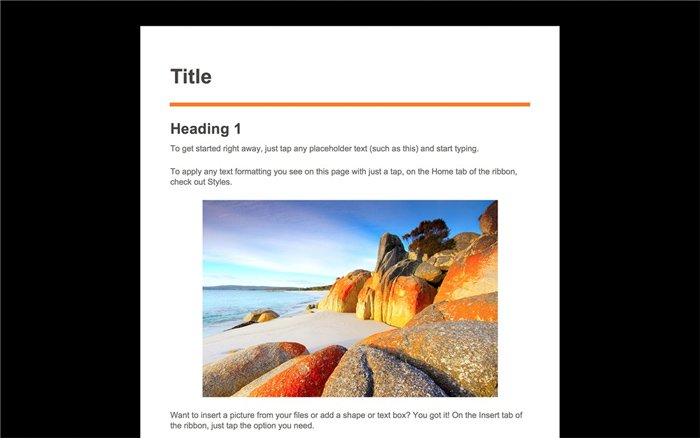
Bước 3:
Sau đó để vào nội dung chỉnh các thiết lập tại Word, bạn kéo chuột lên phía góc trên cùng cửa sổ và các danh sách tùy chọn bị ẩn sẽ hiển thị ra.
Ngoài ra nếu muốn thoát khỏi Focus Mode bạn chỉ cần nhấn Esc hoặc đẩy chuột lên góc trái trên cùng và chọn Exit.
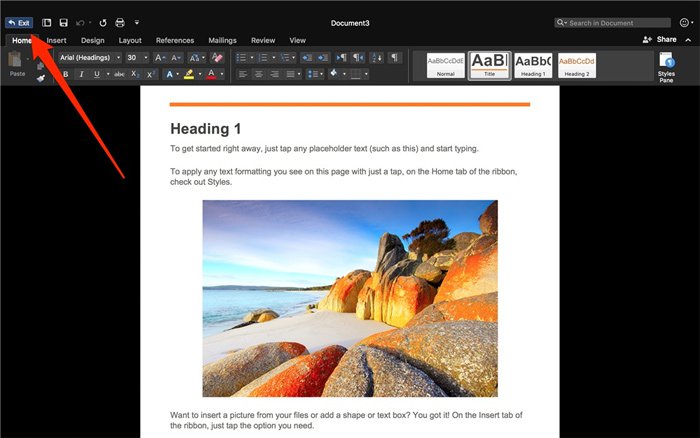
Ảnh minh họa trên Macbook Retina 15 inch Mid 2015 MJLQ2
2. Cách kích hoạt Focus Mode trên Word 2016 cho Mac:
Ở chế độ Focus Mode trên Word 2016 sẽ là chế độ toàn màn hình (Full – screen Mode)
Nếu bạn muốn mở chế độ này hãy chọn nút vòng tròn màu xanh Maximize ở góc trái trên cùng của giao diện Word.
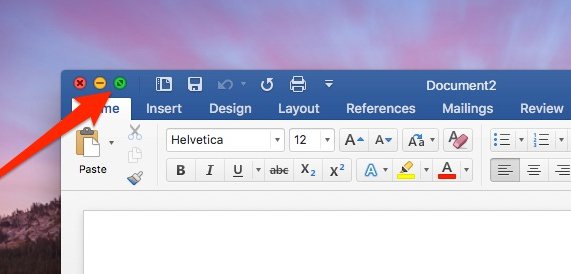
Hoặc bạn có thể truy cập theo đường dẫn View > Enter Full Screen (Command + Alt + F).
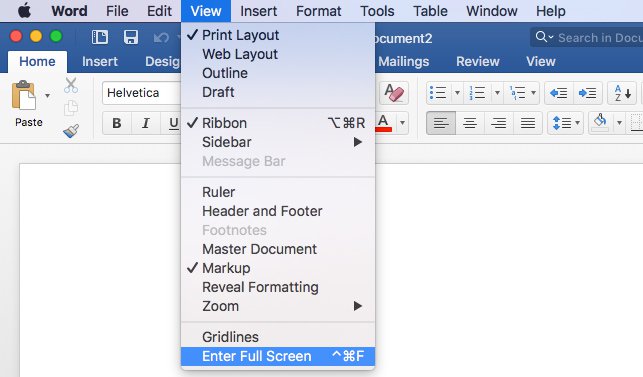
Còn nếu bạn thích thu nhỏ lại thanh Ribbon trên Word 2016 thì có thể click hình mũi trên góc trên cùng bên phải như hình dưới.Thanh công cụ sẽ được ẩn đi cho gọn lại. Bạn cũng làm tương tự lần nữa nếu muốn thanh công cụ hiện ra trở lại.
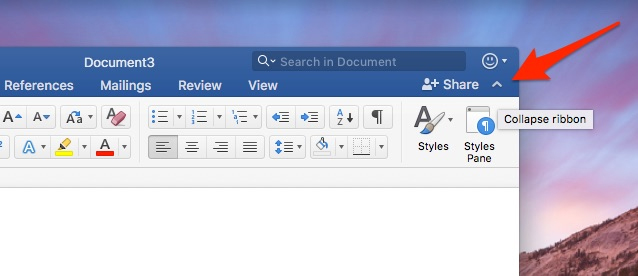
Với những chức năng sẵn có của Focus Mode, người dùng Macbook Pro cũ chính hãng có thể tập trung nhiều hơn cho công việc trên Word, và còn có thể ẩn các thanh điều hướng khi không cần thiết. Giao diện văn bản khi đó sẽ rất đơn giản và tiện cho bạn làm việc.
Tin liên quan:
Miễn phí giao hàng nội thành
Miễn phí đổi trong 10 ngày
Cam kết hàng chính hãng 100%
Tiền mặt, quẹt thẻ, chuyển khoản







